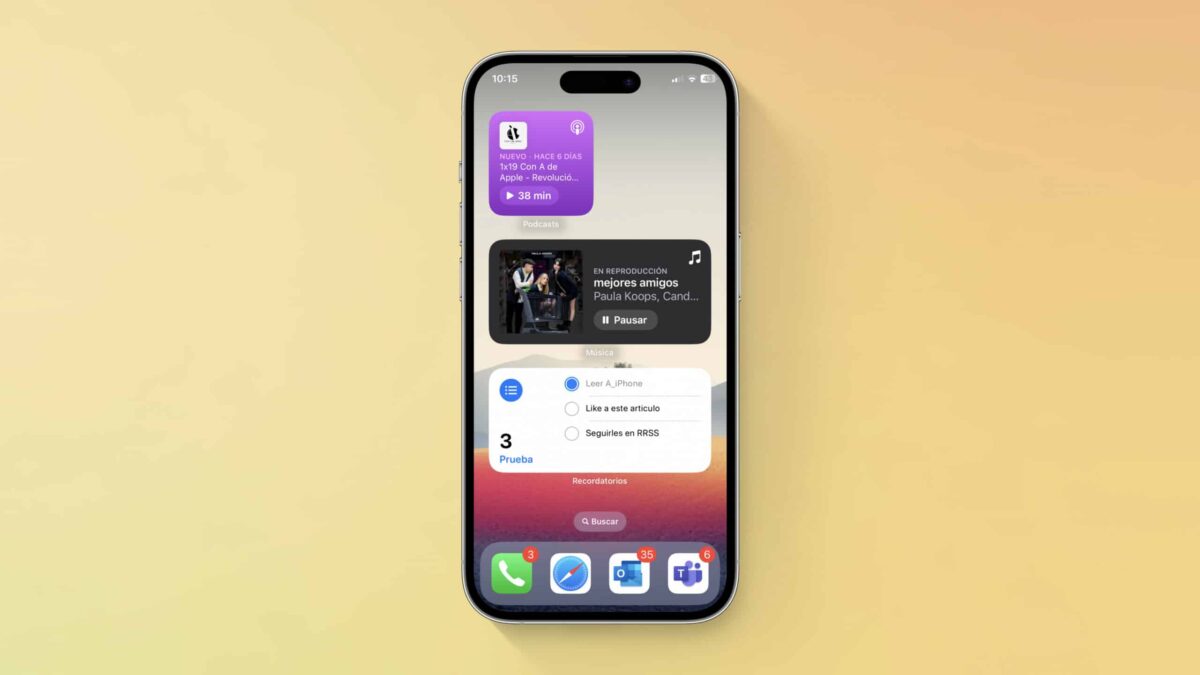
Logrīki nodrošina ērtu piekļuvi jūsu iecienītākajām programmām un svarīgai informācijai, tāpēc nav jāpieskaras un velciet pa vairākiem ekrāniem, lai atrastu to, kas jums jāredz. Vienā mirklī var redzēt sporta rezultātus, laika prognozes, kalendāra tikšanās, akciju tirgus atjauninājumus vai akumulatora uzlādes līmeni, taču kas ir logrīki un kā tos pievienot savam iPhone?
Citā rakstā mēs runājam par 5 labākie interaktīvie logrīki operētājsistēmā iOS 17, varat to apskatīt. Šodien mēs šodienas rakstā mēģināsim vienkāršā veidā atbildēt, kas ir logrīki. Paskatīsimies!
Piemēram, varat izveidot logrīku lietotnei Mūzika, kas parāda pēdējo albumu, kuru klausījāties, vai logrīku lietotnei Ziņas, kas parāda pašreizējos virsrakstus, logrīku lietotnei Kalendārs, kas parāda tikai šodienas tikšanās, vai logrīku lietotnē Piezīmes, lai parādītu pēdējo izveidoto piezīmi.
Logrīki nonāca ierīcēs Manzana Pirms dažiem gadiem un ir uzlaboti ar katru jauno iOS un iPadOS atjauninājumu. Jā Lai maksimāli izmantotu logrīkus, pārbaudiet, vai izmantojat jaunāko pieejamo versiju. Lai to izdarītu, veiciet tālāk norādītās darbības.
- Vispirms dodieties uz Iestatījumi un pēc tam uz Vispārīgi un noklikšķiniet uz Programmatūras atjaunināšana. Tas pārbaudīs, vai mūsu ierīce ir atjaunināta, vai paziņos mums, ka ir jauns atjauninājums.
Pievienojiet un rediģējiet logrīkus

līdz noņemt logrīku Savā iPhone ierīcē vienkārši veiciet šīs darbības:
- Vispirms velciet pa labi savā iPhone vai iPad, līdz tiek parādīts logrīku ekrāns.
- Tagad velciet uz leju ekrānā un pieskarieties pogai Rediģēt.
- Apskatiet savus esošos logrīkus un pieskarieties mīnusa zīmei (-), kas tiek parādīta uz katra no tiem, lai to izdzēstu.
- Varat arī ilgi nospiest katru no tiem, līdz tiek parādīta iespēja "Dzēst logrīku"
- Apstipriniet dzēšanu un, kad esat pabeidzis, pieskarieties Gatavs.
līdz pievienot logrīkus Savā iPhone ierīcē vienkārši veiciet šīs darbības:
- Pirmais Vēlreiz pieskarieties pogai Rediģēt un pēc tam pieskarieties pogai + ekrāna augšdaļā.
- Tagad ritiniet uz leju iespējamo logrīku sarakstu un pieskarieties tam, kuru vēlaties pievienot.
- Varat arī pārvērst Apple iebūvētās lietotnes par logrīkiem.
- Velciet uz leju, līdz tiek parādīts lietotņu saraksts alfabētiskā secībā.
- Pieskarieties konkrētai lietotnei, lai pievienotu tās logrīku.
Pielāgojiet logrīkus un to izvietojumu
Jums jāzina, ka daudzi logrīki piedāvā dažādus logrīkus dažādi dizaini un izmēri. Šādam logrīkam velciet cauri pieejamajām izkārtojuma opcijām, līdz atrodat vajadzīgo, un pēc tam pieskarieties Pievienot logrīku.
Pēc logrīku pievienošanas jūs varat mainīt viņu pozīcijas ekrānā. Lai to izdarītu, no opcijas Rediģēt velciet un nometiet katru logrīku uz jaunu vietu, līdz tie visi ir jūsu vēlamajā secībā. Kad esat pabeidzis, pieskarieties pie Gatavs.
Trešo pušu lietotnes var pārvērst par logrīkiem, pieskaroties Rediģēt un velkot līdz ekrāna apakšdaļai, pēc tam izvēloties Pielāgot. Pēc tam varat pieskarties pogai + blakus jebkuram logrīkam, lai ievietotu tos logrīka ekrāna apakšā. Tikko pievienotie logrīki ir norādīti ekrāna augšdaļā.
Jums jāzina, ka dažos gadījumos Opcija Rediģēt logrīku ļaus mums mainīt logrīka piedāvāto informāciju. Piemēram, logrīks Pasts ļaus jums izvēlēties skatīt ziņojumus no visiem jūsu kontiem vai tikai no konkrēta konta un mapes.
Visbeidzot, sakiet, ka logrīks novirzīs jūs uz atbilstošo lietojumprogrammu, ja noklikšķināsit uz tā. Ja logrīkā pieskaraties noteiktam vienumam, šī sadaļa tiks atvērta lietotnē.
Izveidojiet un rediģējiet viedo grupu
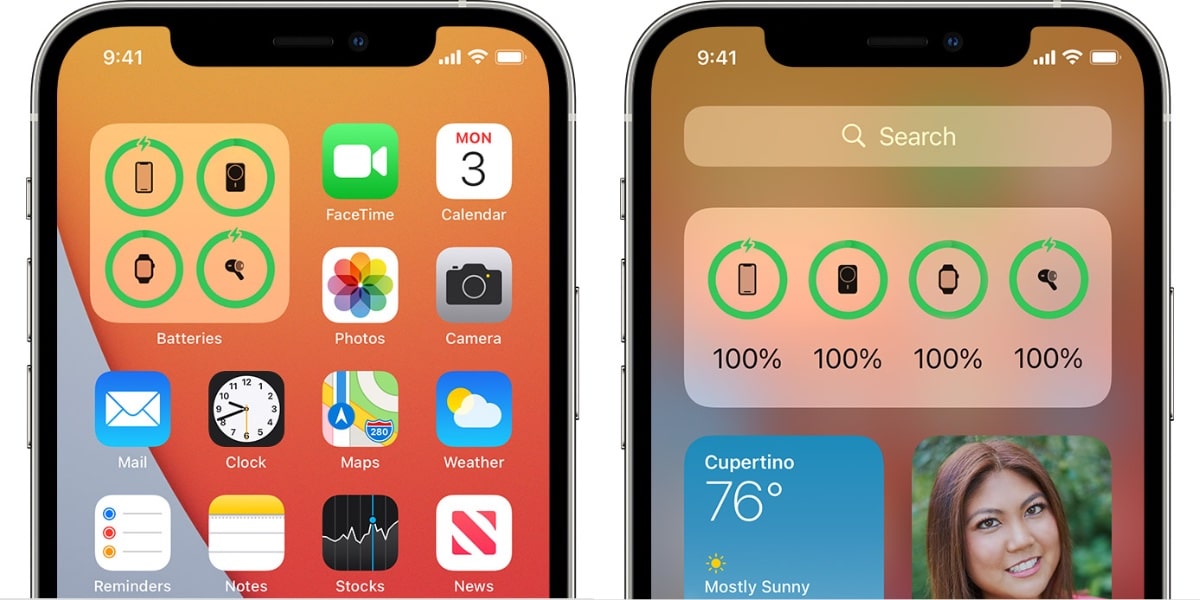
Varat izveidot elementu ar nosaukumu logrīks "gudrā grupa", kas dienas laikā dinamiski mainās, lai parādītu saturu no dažādām lietotnēm un pakalpojumiem. Turklāt varat vilkt uz augšu vai uz leju logrīkā, lai pārvietotos pa saturu.
Lai izveidotu viedo grupu, veiciet šīs darbības:
- Vispirms logrīka ekrānā nospiediet pogu Rediģēt un nospiediet pogu +.
- Tagad sarakstā atlasiet logrīku ar nosaukumu Smart Group, pēc tam izvēlieties vajadzīgo izkārtojumu un pieskarieties Add Widget.
- Logrīka ekrānā velciet uz augšu vai uz leju logrīkā Smart Group, lai skatītu katru satura daļu.
- Varat arī izveidot savu viedo grupu, novietojot vienu logrīku virs otra.
- Nospiediet noteiktu logrīku un izvēlieties opciju Rediģēt sākuma ekrānu.
- Velciet vienu logrīku virs cita un pēc tam pieskarieties Gatavs, kad esat pabeidzis.
līdz noņemt logrīku no grupas smart veiciet šīs darbības:
- Vispirms nospiediet logrīku grupu un izvēlnē atlasiet Rediģēt.
- Lai noņemtu noteiktu logrīku no grupas, pieskarieties tā ikonai.
- Varat arī izvilkt logrīku no grupas, lai to noņemtu.
- Tagad nospiediet uz leju noteiktu logrīku un velciet to uz augšu vai uz leju sarakstā, lai mainītu logrīku secību grupā.
- Lai pilnībā izdzēstu grupu un visus tās logrīkus, pieskarieties grupai un pēc tam Dzēst grupu.
Pievienojiet logrīkus sākuma ekrānam
Varat pievienot logrīkus tieši savas ierīces sākuma ekrānam. Lai to izdarītu, veiciet tālāk norādītās darbības.
- Vispirms nospiediet uz leju logrīku, kuru vēlaties pārvietot, un atlasiet Rediģēt sākuma ekrānu.
- Tagad pieskarieties logrīkam un velciet to pa labi. Pēc tam varat to novietot sākuma ekrānā blakus lietotņu ikonām vai pievienot tukšam sākuma ekrānam.
- Kad esat pabeidzis, pieskarieties pie Gatavs.
- Varat arī nospiest jebkuru tukšu ekrāna apgabalu un pieskarties ikonai + augšējā kreisajā stūrī.
- Pavelciet uz leju logrīku sarakstu un pieskarieties tam, kuru vēlaties pievienot. Izvēlieties sev vēlamo izmēru un dizainu.
- Pieskarieties pogai Pievienot logrīku un pēc tam ievietojiet logrīku ekrānā.
- Kad esat pabeidzis, pieskarieties pie Gatavs. Pēc tam jūs redzēsit, ka jaunais logrīks ir pievienots jūsu sākuma ekrānam.
Secinājums
Kā vienmēr, es ceru, ka šis raksts par to, kas ir logrīki un kā tos pievienot savam iPhone? ir tev kalpojis. Ja jums ir kādi jautājumi vai ieteikumi, paziņojiet mums komentāros.
